メインサイトからDRサイトへマスターイメージを複製する
メインサイトからDRサイトへマスターイメージを複製するには、マスターイメージごとにAvdMasterReplicateタスクを実行し、次にその結果を確認します。なお、実際のタスク名の末尾には、複製元のグループ番号(2桁)、「To」、及び複製先のグループ番号(2桁)がつきます。グループ番号は、マスターイメージごとに異なります。
AvdMasterReplicateタスクを実行する
以下の2段階の操作で、AvdMasterReplicateタスクを実行します。
- DRサイトのMGRサーバへのログイン
- タスクの実行
DRサイトのMGRサーバへのログイン
DRサイトのMGRサーバにログインするには、「IIJサービスオンライン」の作業端末セグメントに接続されたパソコンで、以下の操作を行います。
1.「スタート」メニューをクリックし、「Windowsアクセサリ」、「リモートデスクトップ接続」の順に選択します。
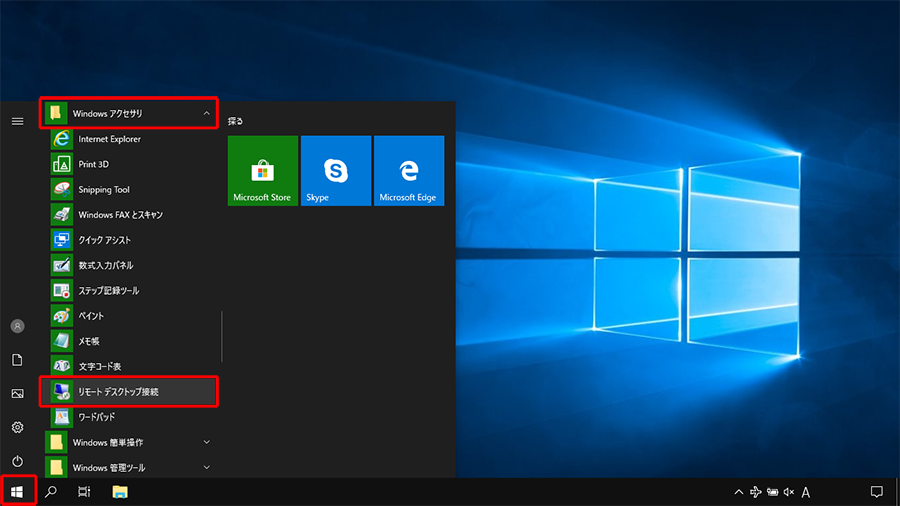
「リモートデスクトップ接続」画面が表示されます。
2.以下を入力し、「接続」をクリックします。
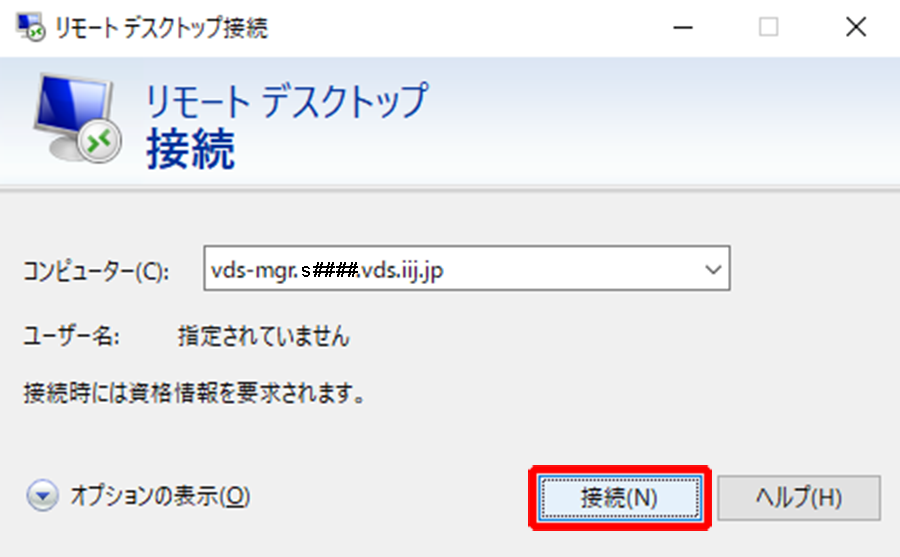
| 項目 | 内容 |
|---|---|
| コンピューター | 「IIJサービスオンライン」の「契約・構成情報一覧」からDRサイトのご契約を参照し、「管理サーバIPアドレス(ホスト名)」のホスト名またはIPアドレスを入力します |
※設定値の確認方法について詳しくは、『IIJ仮想デスクトップサービス/Citrix Cloud for Azure Virtual Desktop マニュアル[管理者用]初期設定編』をご覧ください。
「資格情報を入力してください」画面が表示されます。
3.「別のアカウントを使用する」をクリックします。
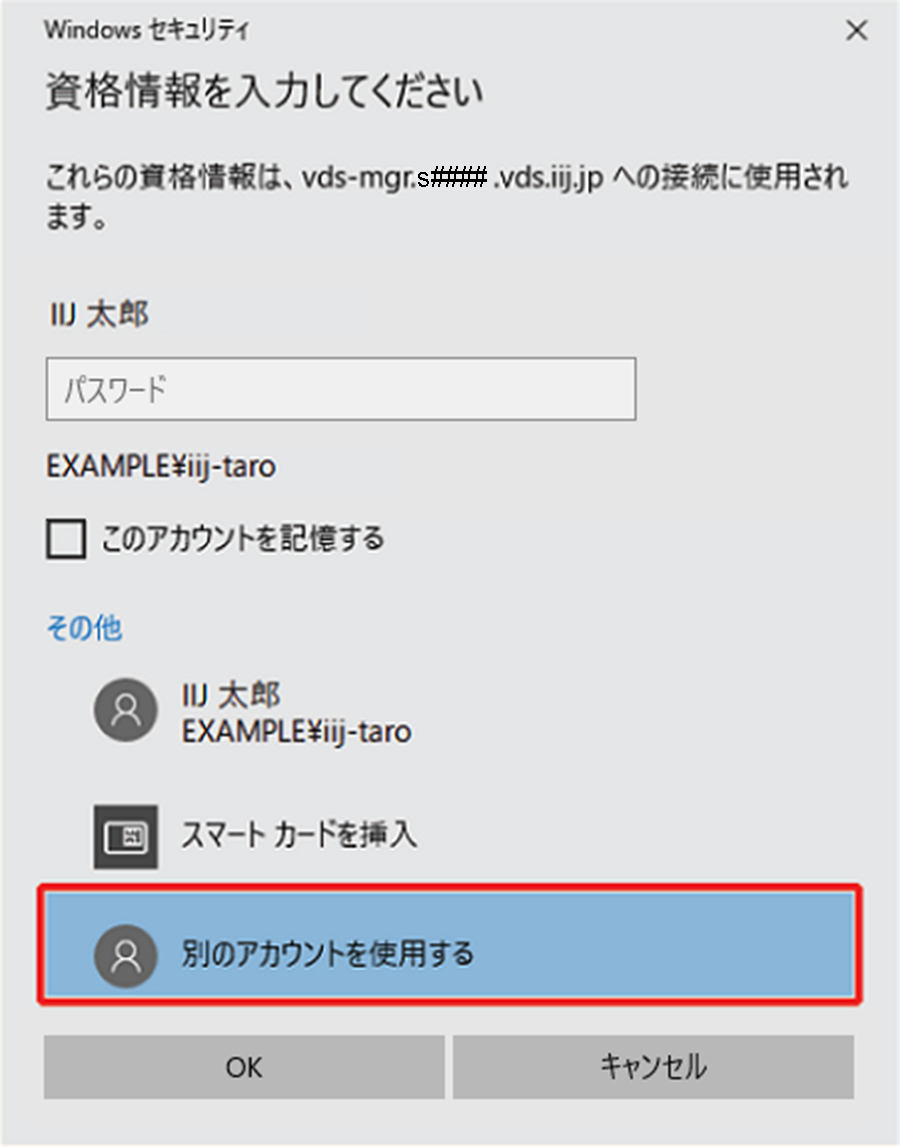
4.以下を入力し、「OK」をクリックします。
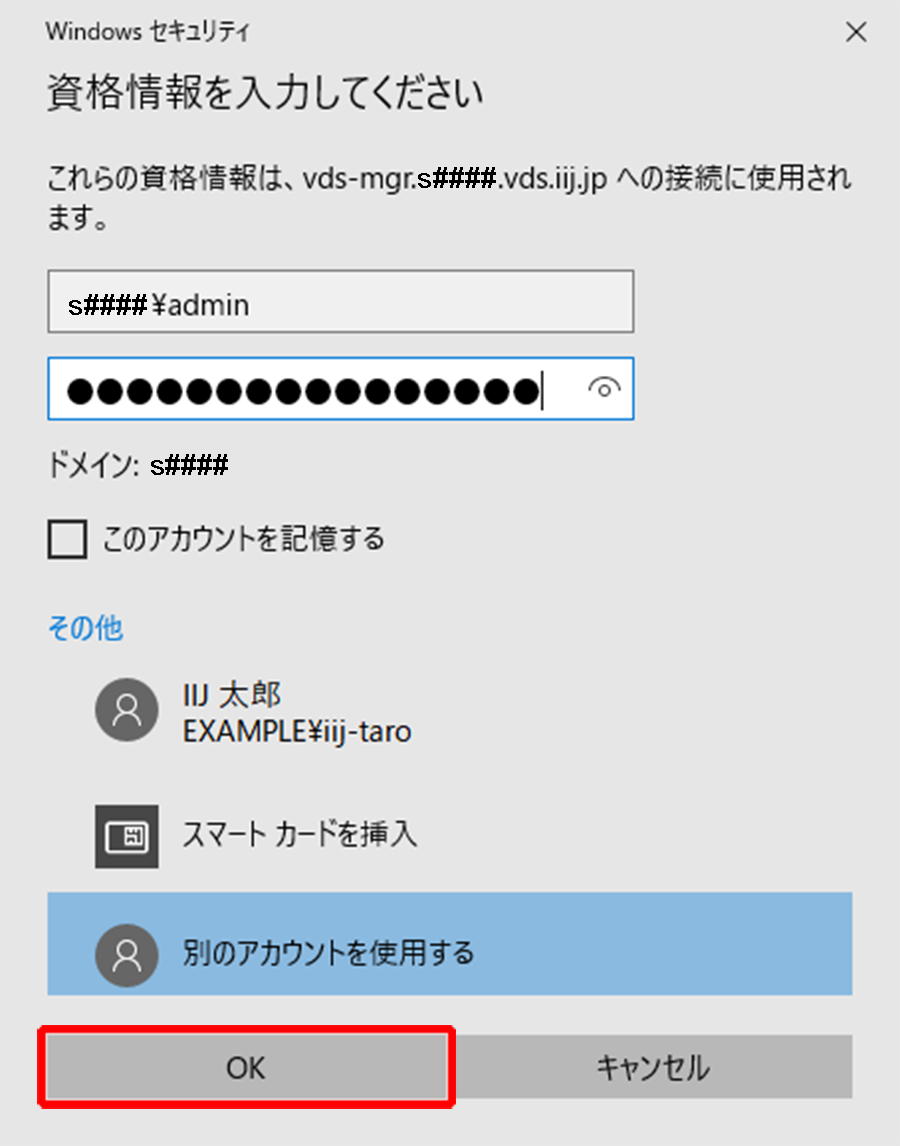
| 項目 | 内容 |
|---|---|
| ユーザー名 | 『サービス設定シート』の「ドメインアカウント情報」の管理者ユーザのユーザ名を入力します |
| パスワード | 『サービス設定シート』の「ドメインアカウント情報」の管理者ユーザのパスワードを入力します。既にパスワードを変更している場合は、変更後のパスワードを入力します |
MGRサーバのデスクトップ画面が表示されます。
【注意】
s####\adminアカウントのパスワードを変更していない場合は、パスワードを変更することをお勧めします。パスワードの変更については、『IIJ仮想デスクトップサービス/Citrix Cloud for Azure Virtual Desktop マニュアル[管理者用]初期設定編』をご覧ください。
タスクの実行
1.DRサイトのMGRサーバにログインします。
操作について詳しくは、「DRサイトのMGRサーバへのログイン」をご覧ください。
DRサイトのMGRサーバのデスクトップ画面が表示されます。
2.「スタート」メニューをクリックし、「Windows管理ツール」、「タスクスケジューラ」の順に選択します。
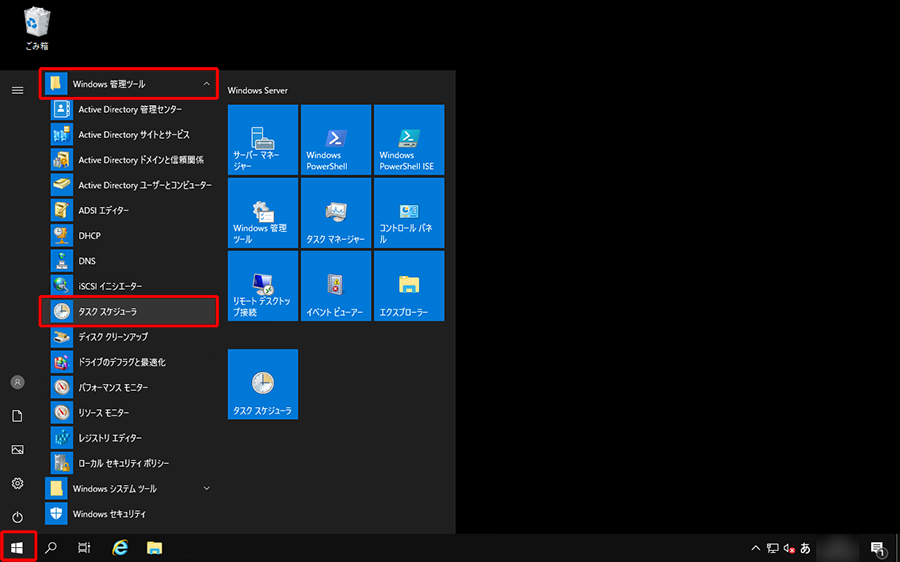
「タスクスケジューラ」画面が表示されます。
3.画面左側で「タスクスケジューラ ライブラリ」を選択します。
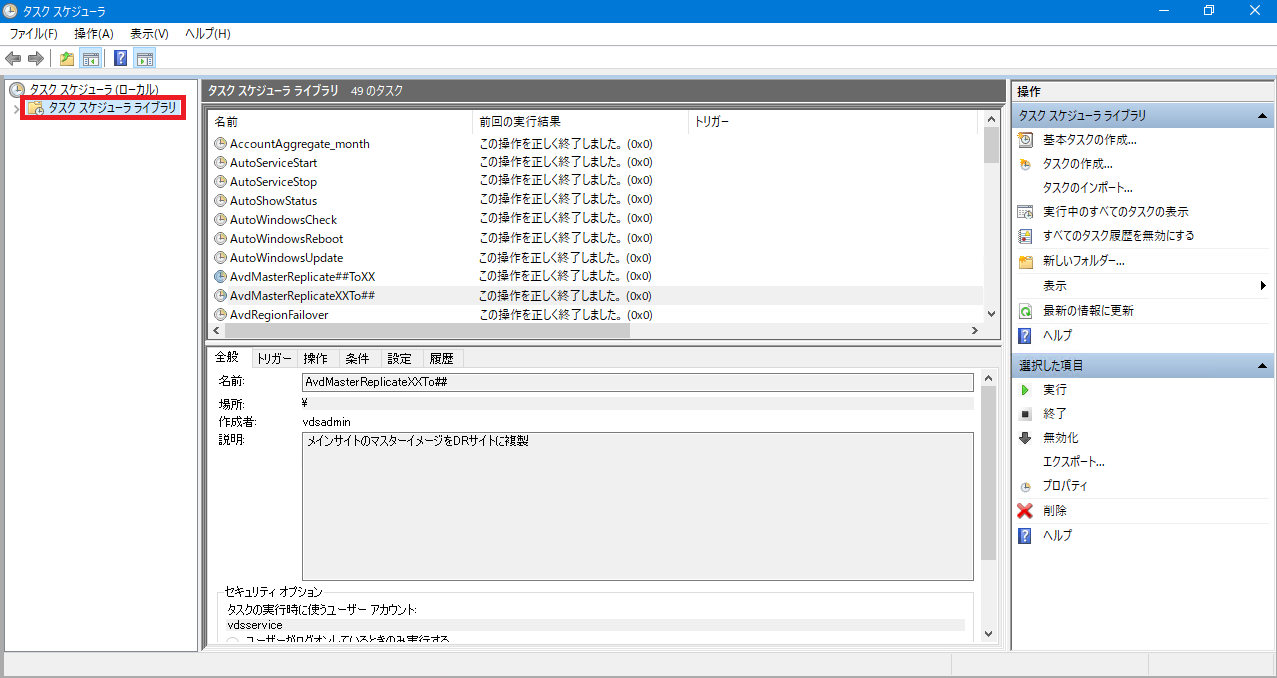
画面中央にタスクが一覧表示されます。
4.画面中央の「AvdMasterReplicateXXTo##」(XX部分はメインサイトのグループ番号、##部分はDRサイトのグループ番号)を右クリックし、「実行する」を選択します。
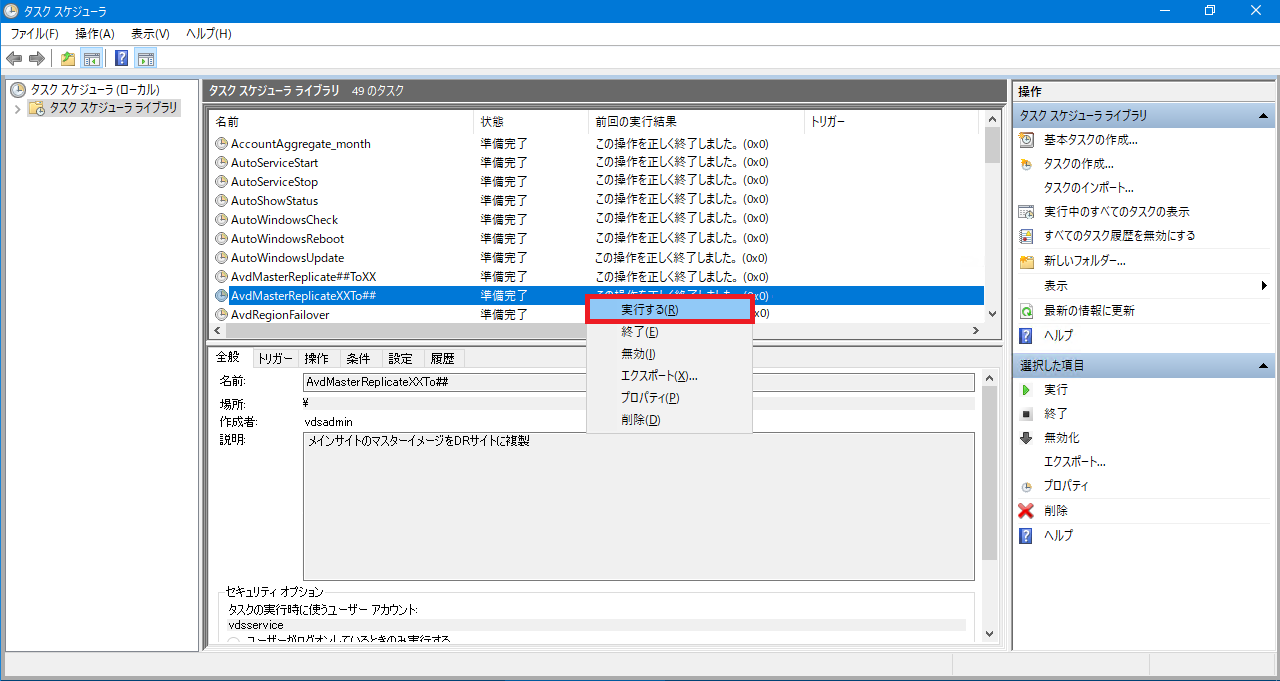
5.選択したタスクの「状態」列が「実行中」になったことを確認します。
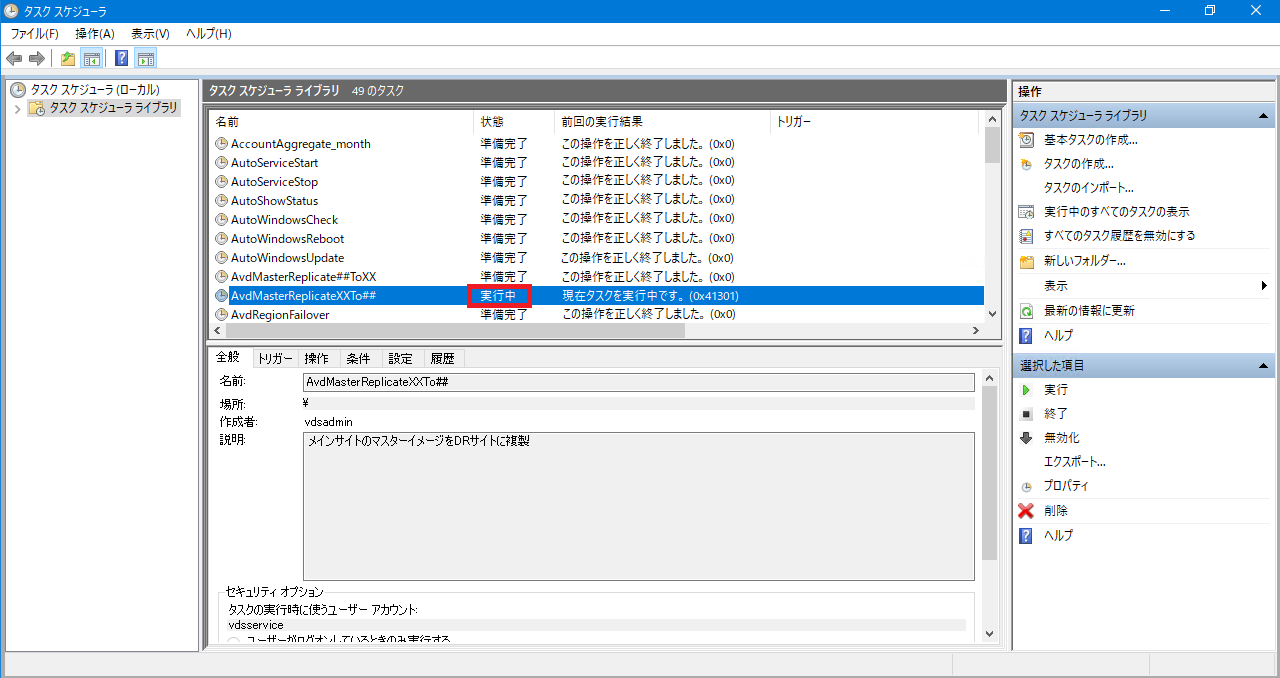
約2時間後に、タスクは終了します。
AvdMasterReplicateタスクの結果を確認する
以下の操作で、AvdMasterReplicateタスクの結果を確認します。
【注意】
AvdMasterReplicateタスクの実行から終了まで、約2時間かかります。
1.DRサイトのMGRサーバへログインし、タスクスケジューラで「タスクスケジューラ ライブラリ」を選択して、画面中央の「AvdMasterReplicateXXTo##」(XX部分はメインサイトのグループ番号、##部分はDRサイトのグループ番号)を選択します。
操作について詳しくは、「AvdMasterReplicateタスクを実行する」をご覧ください。
2.選択したタスクの表示が以下であることを確認します。
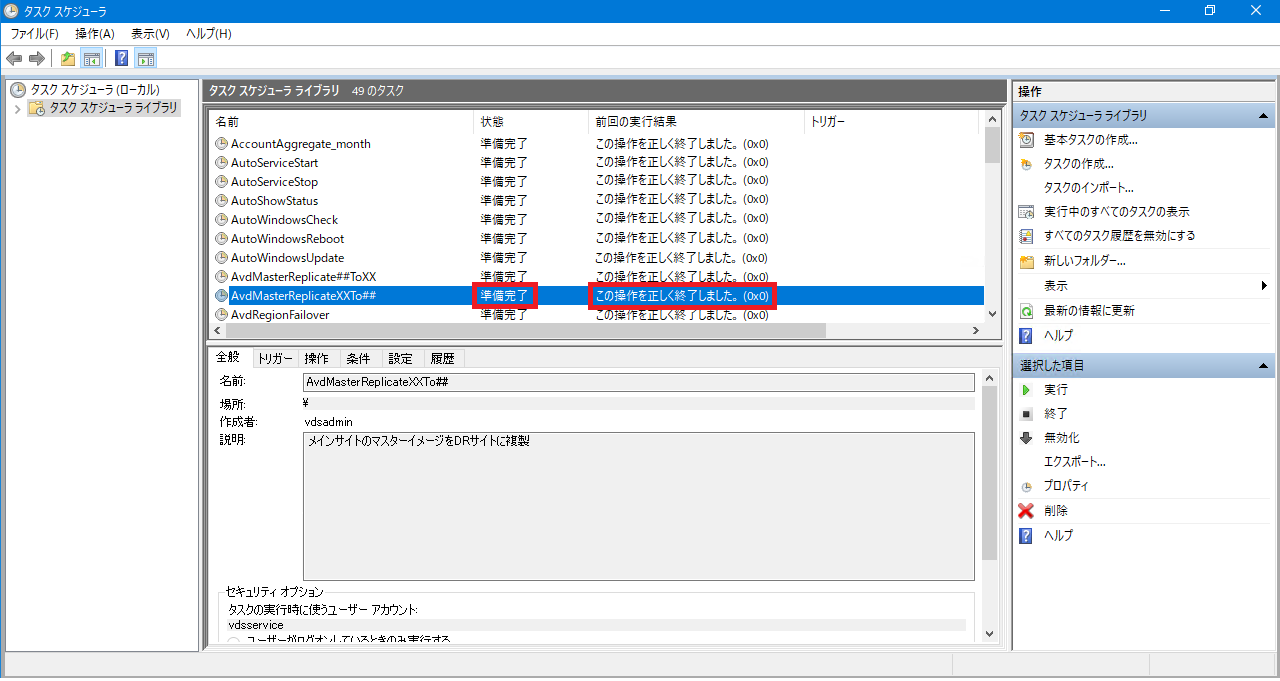
| 項目 | 内容 |
|---|---|
| 状態 | 準備完了 |
| 前回の実行結果 | この操作を正しく終了しました。(0x0) |
表示が異なる場合は、タスクの実行に失敗しています。対処方法について詳しくは、「トラブルシュート」をご覧ください。